Иногда требуется объединить сканированные копии многостраничных документов в единый PDF-файл. Такой формат обладает удобством для отправки через электронную почту, его проще сохранять и работать с ним более комфортно, поскольку страницы следуют в правильной последовательности.
Сканируем несколько страниц в файл пдф
Чтобы отсканировать документ, состоящий из нескольких страниц, мы делаем отдельные копии каждой страницы. В результате получается несколько файлов формата jpg, которые потом можно объединить в один pdf с помощью специальных программ. Одна из них Scan2Pdf.
Этот софт разработали немецкие программисты. Он бесплатный и занимает минимум места на жестком диске. И хотя продукт не обновлялся с 2005 года, функционал у программы достаточно широкий. Русскоязычный интерфейс во многом упрощает работу.
Чтобы объединить скан-копии в один документ пдф, следуйте инструкции:
- Скачайте и установите программу Scan2Pdf. Она очень простая и понятная:
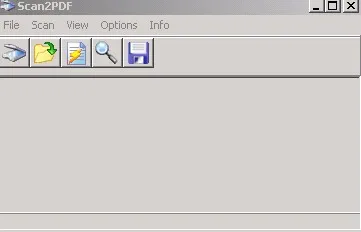
- Откройте окно программы и зайдите в закладку «Файл» (иконка с папкой и стрелочкой). Здесь указываем и загружаем файлы, которые нужно сохранить в одном документе пдф.
- После того, как все страницы будут добавлены, выбираем команду «Сохранить» (Save to PDF).
Чтобы сканировать сразу в PDF, нужно выбрать кнопку с изображением сканера и указать нужный формат.
Сканируем с помощью SmarThru Офис 2
Этот способ подойдет тем, кто использует для сканирования Samsung Printer:
Загрузите SmarThru Офис (она находится на странице техподдержки вашего устройства). Здесь нажимаем кнопку с изображением сканера:
В появившемся окошке выбирайте кнопку «Дополнительно»:
Дальше выбирайте место, куда будете сохранять скан-копии – «Сохранить в», имя файла и его формат. Установите галочку на опции «Запрашивать доп страницы»:
Когда все параметры будут настроены, нажимайте команду «Сканировать», а программа сама будет напоминать, когда нужно добавлять следующую страничку.
Сканируем с помощью Bullzip
Bullzip PDF printer позволяет отсканировать многостраничный документ и объединить отдельные копии в единый файл пдф.
- Каждую страничку-скан пронумеруйте, чтобы не нарушить последовательность.
- Выберите последний файл, откройте его и нажмите «Печать». В появившемся окошке выбирайте принтер Bullzip PDF. Откроется окно, в котором нужно установить формат PDF, имя файла и место, куда он будет сохранен.
- Дальше выбираем вкладку «Объединить» и выделяем следующий файл, прикрепляем его и жмем Сохранить. Так последовательно добавляем все страницы.
Статья о том, как сканировать несколько страниц в один pdf, написана при поддержке специалистов копировального центра Printside.ru

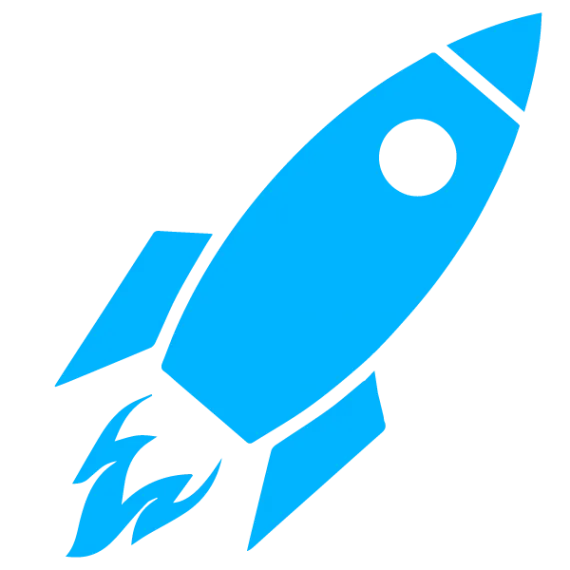 Высокая
Высокая
скорость
работы
Услуги
срочной печати
В чем разница между Допплерографией и дуплексным сканированием?
Допплерография и дуплексное сканирование (Дуплексный УЗИ) являются методами диагностики, которые используются для оценки кровотока внутри тела. Однако, есть некоторые различия между ними.
Допплерография использует принцип Доплера для измерения скорости кровотока. Этот метод основан на измерении изменения частоты звуковых волн, отраженных от движущихся красных кровяных телец. В результате этого можно получить информацию о направлении, скорости и объеме кровотока в определенной артерии или вене.
Дуплексное сканирование, в свою очередь, использует как Доплерографию, так и УЗ-сканирование. Он позволяет одновременно получить изображение внутренних органов и кровотока в них. Это достигается благодаря специальным двухмерным изображениям, получаемым с помощью УЗ-сканирования, а также измерению скорости кровотока с помощью Допплерографии. В результате получается более полная картина кровотока и возможность детального анализа состояния сосудов и органов.
Таким образом, разница между Допплерографией и дуплексным сканированием заключается в том, что дуплексное сканирование сочетает в себе две технологии (УЗ-сканирование и Допплерографию), что позволяет получать более полную информацию об объекте исследования.
